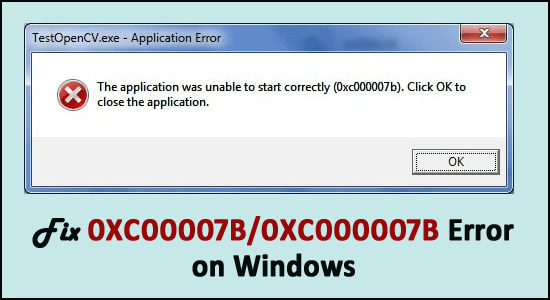
Er du den, der kæmper med “applikationen kunne ikke starte korrekt 0xc00007b” fejl på dit Windows OS, så er denne artikel noget for dig?
Her lærer du de komplette oplysninger om fejlen, som applikationen ikke kunne starte korrekt (0xc00007b), og de mulige løsninger til at løse fejlen i Windows 7/8 / 8.1 & 10
Til Ret 0xc00007b eller 0xc000007b fejl, Vi anbefaler Advanced System Repair:
Denne software er din one-stop-losning til at rette Windows-fejl, beskytte dig mod malware, rense junks og optimere din pc til maksimal ydeevne i 3 nemme trin:
- Download Advanaced System Repair som Fremragende pa Trustpilot.
- Klik pa Install & Scan Now for at scanne problemer, der forarsager pc-problemer.
- Klik derefter pa Click Here to Fix All Issues Now for at rette, rense, beskytte og optimere din pc.
Nå, denne type fejl genererer en meget kompleks situation for brugerne, da de ikke er i stand til at betjene deres system som tidligere.
Så det er vigtigt at rette fejlen med det samme for at begynde at bruge systemet igen.
Men for at rette fejlen 0xc00007b eller 0xc000007b “applikationen kunne ikke starte korrekt” på Windows 7, 8, 8.1 og 10 er det nødvendigt at vide, hvorfor du får fejlen, da dette hjælper dig med at løse den let og permanent.
Så før du går videre for at vide “hvordan man løser 0xc00007b fejlen?” Eller hvordan man løser 0xc000007b fejlen? ”Lære grunden til denne fejl for at forhindre at få den i fremtiden.
Hvorfor jeg får fejlen 0xc00007b ”Ansøgning var ude af stand til at starte korrekt”?
Når en bruger forsøger at udføre ethvert program eller spil på deres Windows-system, vises 0xc00000 7b / 0xc000007b fejl pludselig og stopper brugeren til at udføre deres opgaver.
Denne fejl genereres hovedsageligt på grund af at blande et 32-bit miljø med 64-bit en.
Det betyder, at du har et 32-bit-program, der forsøger at indlæse en 64-bit dll. En sådan fejl kan også vises under afspilning af pc-spil såsom Watchdogs, Outlast og Dead Island.
Fejlen 0xc000007b eller 0xc00007b vises ofte i Windows 7-systemet, men mange Windows 10-brugere finder også klager over fejlmeddelelsen “0xc00007b fejlfix Windows 10 64 bit”.
Så her i denne artikel rettelser, der hjalp mange brugere med at slippe af med fejl 0xc00007b / 0xc000007b fra alle pc-spil og andre applikationer.
Hyppigst Ofte Sker med disse spil:
- Assassins Creed IV Black Flag ( AC4BFSP.exe )
- The Elder Scrolls Skyrim ( SkyrimLauncher.exe )
- Battlefield 4 ( bf4.exe )
- Dirt 3 ( dirt3_game.exe )
- Call of Duty: Ghosts ( iw6mp64_ship.exe )
- Diablo 3 ( Diablo III.exe )
- Watch Dogs ( Watch_Dogs.exe )
- Just Cause 2 Multiplayer ( JcmpLauncher.exe )
- Child of Light ( ChildofLight.exe )
Sådan ordnes 0xc00007b / 0xc000007b fejl på Windows?
Følg de nedenfor givne løsninger omhyggeligt for at rette fejlen “Programmet kunne ikke starte korrekt” konvojeret af en fejlkode (0xc000007b / 0xc000007b / 0 * c00007b).
Løsning 1: Download .Net Framework
I mange tilfælde kan denne fejl genereres på grund af .NET-rammer. Så prøv at geninstallere den nyeste eller passende version af .NET framework.
Download og installer .Net-rammen for at løse 0xc000007b-fejlen.
Efter geninstallation af programmet genstartes din pc for at finde sted de udførte ændringer.
Og kontroller, om applikationen ikke kunne starte korrekt fejl (0xc000007b) er rettet eller ej.
Løsning 2: Kør applikationerne som administrator
Nogle software kræver at køre som et administratorrettighed, og at gøre dette kunne løse fejl 0xc000007b.
Følg nedenstående trin for at udføre ethvert program som administrator.
- Gå til applikationens egenskaber ved, højreklik på programmets genvej, og klik derefter på Egenskaber
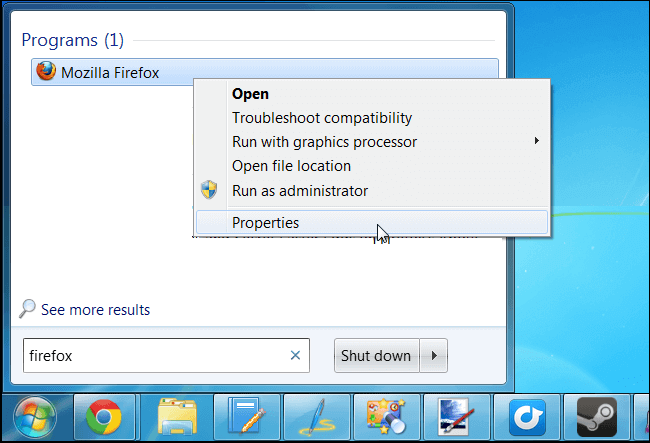
- Fra egenskabsdialogboksen skal du klikke på fanen Kompatibilitet> klik på Skift indstillinger for alle brugere
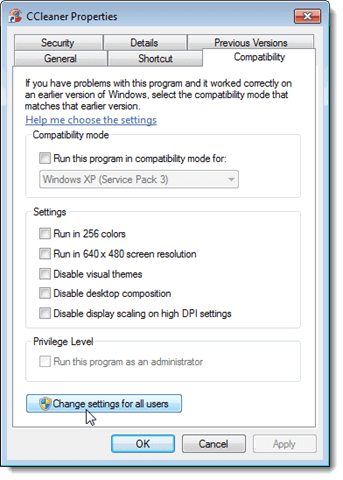
- Marker derefter feltet “Kør dette program som en administrator“, og klik på OK
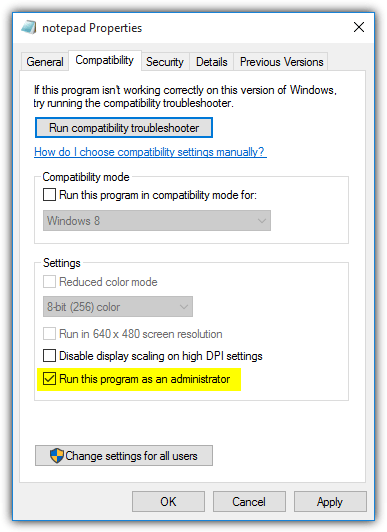
Løsning 3: Installer de seneste opdateringer
Det kan ske på grund af forældede programmer, som du støder på fejlen 0xc00007b. Så kontroller for de seneste opdateringer, og opdater dine applikationer.
Microsoft frigiver regelmæssigt programrettelser til Windows Defender og Security Essentials-hjælpeprogrammerne for at løse de seneste opdagede huller og malware-definitioner.
Så sørg for at downloade de programrettelser, der er frigivet af Microsoft. Kontroller også for de nyeste driveropdateringer, installer de manglende drivere og opdaterer de forældede som grafikkortdrivere.
Det gør du ved at besøge det officielle Microsofts websted eller producentens websted og kontrollere, om de nyeste driveropdateringer er kompatible med dit Windows-system.
På trods af dette kan du også gøre det nemt med Driver Updater, dette hjælper dig med at opdatere driverne automatisk.
Få Driver Updater til at opdatere driverne automatisk
Løsning 4: Installer DirectX
Nogle software og især spil kræver DirectX-software.
Dog skal din pc indeholde den nyeste version af DirectX for at køre spil og software uden fejl.
Download og installer dette på nedenstående link.
http://www.microsoft.com/en-gb/download/details.aspx?id=35
Løsning 5: Installer Microsoft Visual C ++
Prøv at installere Microsoft Visual C ++, fordi denne fejlmeddelelse kan ske på operativsystemer, når Microsoft Visual C ++ -pakken ikke er korrekt konfigureret.
Download 32 bit og 64 bit Microsoft Visual C ++ fra nedenstående link:
32bit Windows
http://www.microsoft.com/en-gb/download/details.aspx?id=55555
64bit Windows
http://www.microsoft.com/en-us/download/details.aspx?id=14632
Løsning 6: Opdater xinput1_3.dll-fil
På grund af at xinput1_3.dll ikke findes eller mangler fejl, eller filen bliver beskadiget eller forlagt eller overskrevet med en anden version, vil dit system kaste 0xc000007b fejl.
Så for at overvinde fejlen skal du udskifte 32-bit xinput1_3.dll med en kompatibel version. Anvend de nedenfor givne trin:
BEMÆRK: Det anbefales at tage en sikkerhedskopi af din originale xinput1_3.dll-fil (placeret ved C: \ Windows \ SysWOW64.), Før du anvender disse trin.
1: Først skal du downloade filen 32-bit xinput1_3.dll og pakke den ud.
2: Nu kopieres den udpakkede fil, og indsæt den på lokationen: C: \ Windows \ SysWOW64. Hvis systemet viser nogen prompt, skal du vælge “Copy and Replace”
Sørg for at anvende trinnene meget omhyggeligt, og kontroller, om fejlen 0xc00007b rettes til Windows 7 64 bit er løst eller ej.
Hvis udskiftning af xinput1_3.dll-filen ikke fungerer for dig, skal du prøve at køre DLL Reparationsværktøj for nemt at løse DLL-fejlene.
Få DLL Reparationsværktøj, til at ordne xinput1_3.dll fejl
Løsning 7: Deaktiver applikationer fra tredjepart
Ved at anvende denne metode kan du nemt finde ud af, om 0xc00007b fejlen er forårsaget af en tredjepart applikation eller ej.
BEMÆRK: For at anvende denne løsning skal du logge på computeren som administrator. Efter afslutningen af fejlfindingsprocessen skal du nulstille computeren til at starte normalt.
1: Tryk på Windows + R for at åbne køredialogboksen. Skriv ‘msconfig‘ i kørselboksen og tryk på Enter-tasten.
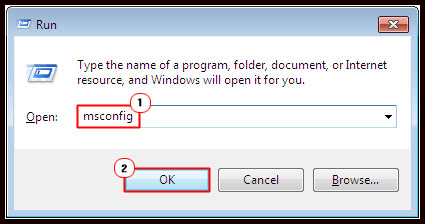
2: Nu vises et vindue, gå til fanen “Service”. Vælg “Skjul alle Microsoft-tjenester“, og klik på knappen “Deaktiver alle“.
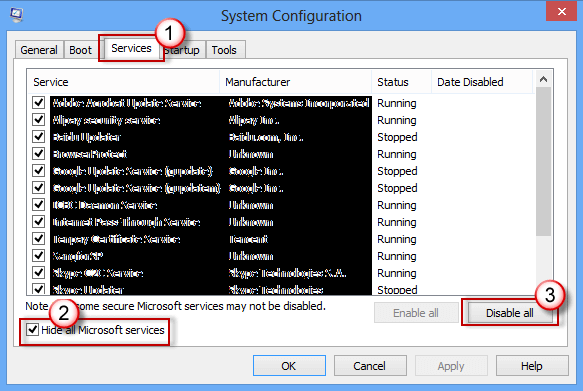
3: Åbn derefter Task Manager> klik på fanen “Startup”, til startelement, og klik på hvert element> klik på Deaktiver.
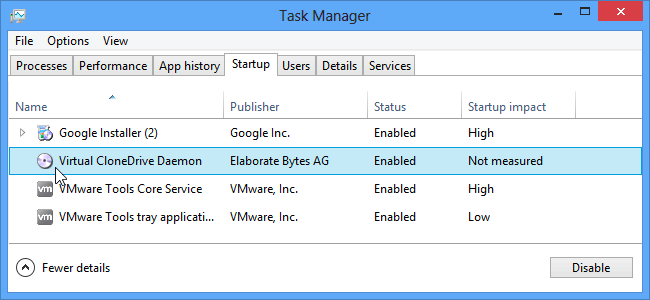
4: Luk nu Task Manager og klik på OK i vinduet “Systemkonfiguration”. Genstart din pc eller laptop.
Løsning 8: Prøv at køre applikationen ved hjælp af kompatibilitetstilstand
Denne løsning anbefales at kontrollere, om der er nogen form for kompatibilitetsproblemer med dit system. Så kør spil og apps i kompatibilitetstilstand.
Trin til at køre applikation i kompatibilitetstilstand:
- Højreklik på fejlen, der viser ikonet Program, og gå til Egenskaber;
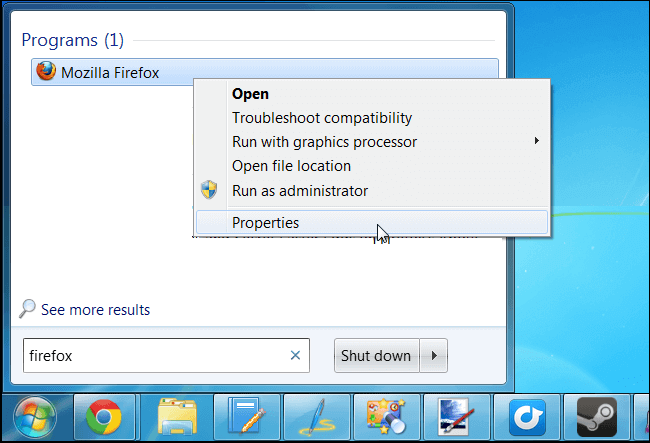
- Klik nu på fanen Kompatibilitet og markér feltet sammen med Kør dette program i kompatibilitetstilstand for
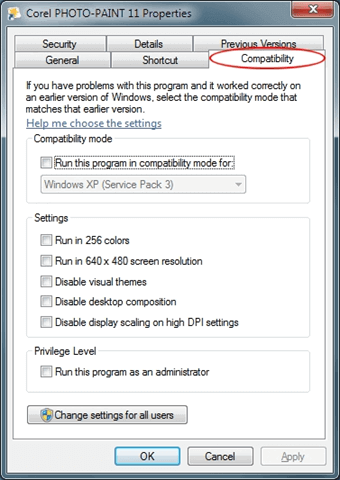
- Vælg en tidligere version af Windows i rullemenuen.
- Klik til sidst på Anvend, og klik derefter på OK.
Det anslås, at dette fungerer for dig at løse applikationen kunne ikke starte korrekt 0xc00007b fejl. Men hvis ikke, så følg den næste løsning.
Løsning 9: verificere Systemfil korruption
Det kan ske på grund af korruption i systemfiler, du støder på 0xc00007b / 0xc000007b fejlen, så kør SFC-scanningen for at reparere korrupte systemfiler.
1: Åbn først kommandopromptvinduet med administratorrettigheder.
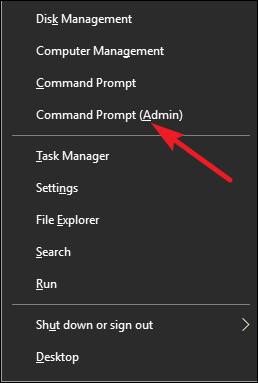
2: Kør nu kommandoprompten under den givne kommando:
sfc/scannow
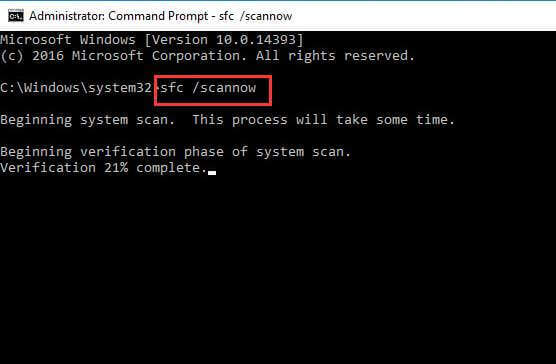
3: Denne kommando scanner alle systemfiler og løser dem.
4: I tilfælde af, at dit system kaster en fejl, har Windows Resource Protection fundet korrupte filer, og udfør derefter følgende kommandoer:
dism /online /cleanup-image /checkhealth
dism /online /cleanup-image /restorehealth
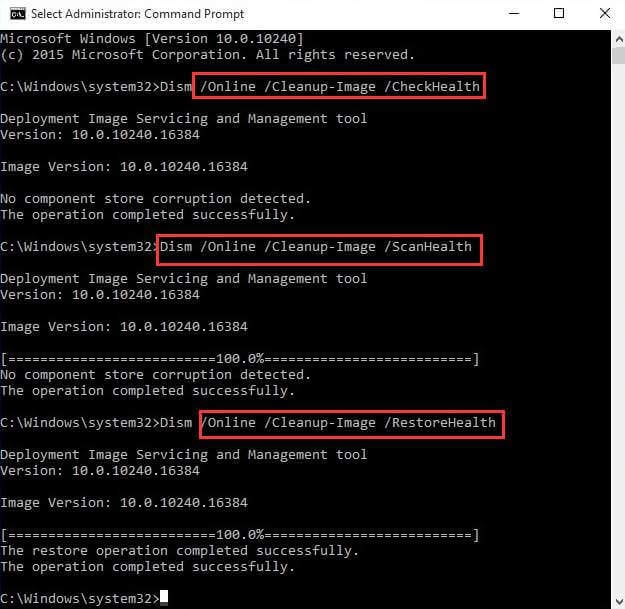
Genstart nu dit system, og kontroller, om fejlen, som applikationen ikke kunne starte korrekt (0xc00007b), er rettet eller ikke i Windows 7/8 / 8.1 & 10.
Bedste & nem løsning til at rette fejl 0xc00007b eller 0xc000007b i Windows OS
Manuelle metoder er tidskrævende og ganske risikable, hvis du ikke har teknisk viden om computeren, kan du finde problemer med at udføre ovennævnte løsninger.
Så i dette tilfælde kan du køre det betroede PC Reparations Værktøj for at løse fejlen “applikationen kunne ikke starte korrekt” 0xc00007b i Windows 7/8 / 8.1 & 10
Dette er et avanceret værktøj, der bare ved at scanne en gang, opdage og løse alle slags computerfejl og problemer. Med dette kan du forskellige fejl som DLL-fejl, korruption i registreringsdatabasen, programfejl, fjerne malware / virus, beskytte dig mod filtab, BSOD-fejl og mange andre.
Dette værktøj er specielt designet til at håndtere alle typer fejl og opdatere registreringsdatabasen på din computer for at forbedre Windows PC-ydelsen.
Få PC Reparations Værktøj til at løse fejl 0xc00007b eller 0xc000007b
Konklusion
Nå, jeg havde gjort mit job nu er det din tur til at følge de givne rettelser omhyggeligt for at løse 0xc00007b / 0xc000007b fejlen i Windows 10, 8.1, 8 & 7.
Sørg for at udføre de givne løsninger trin for trin omhyggeligt for at overvinde fejlen fuldstændigt
Jeg håber, at artiklen havde hjulpet dig med at løse den fejl, applikationen kunne ikke starte korrekt 0xc00007b og gøre dit Windows-system fejlfrit.
På trods af dette, hvis du har nogle forslag, forespørgsler eller kommentarer, er du velkommen til at dele med os i kommentarafsnittet nedenfor.
Held og lykke…!
Hardeep has always been a Windows lover ever since she got her hands on her first Windows XP PC. She has always been enthusiastic about technological stuff, especially Artificial Intelligence (AI) computing. Before joining PC Error Fix, she worked as a freelancer and worked on numerous technical projects.